В Google Play появилась кнопка для установки премиум-приложений с оформленной подпиской
С сегодняшнего дня пользователи Android могут устанавливать платные приложения через Google Play двумя способами. Они могут выбрать бесплатный вариант ПО с ограниченными возможностями или установить версию с полной функциональностью, при этом со счёта каждый месяц будет списываться определённая сумма денег.
На данный момент возможность доступна только в некоторых приложениях. Например, опробовать новую функцию Google Play согласились разработчики сервиса Truecaller, который блокирует звонки от мошенников. На странице приложения появились две кнопки. Нажав на «Установить», пользователь может загрузить версию с ограниченной функциональностью. Кнопка «Попробовать бесплатно» сразу же оформляет пробную подписку и предупреждает, что после истечения тестового периода со счета карты будет списана определённая сумма денег.
По мнению Google, такой подход к оформлению подписки будет полезен как разработчикам, так и пользователям.
Добавление кнопки «Попробовать бесплатно» сразу даёт понять, какие возможности и по какой цене предоставляет премиум-подписка. Для разработчиков это выгодно тем, что пользователи будут оставлять меньше негативных отзывов после внезапного списывания средств с банковской карты. На эту кнопку будут нажимать только люди, уверенные в необходимости дополнительных возможностей. Для всех остальных будет достаточно нажать на кнопку «Установить» — они получат бесплатную версию безо всяких подписок.
«Мы верим, что вы получите выгоду от увеличения числа добровольных подписчиков и уменьшения заявок на возврат средств»,
— сообщили разработчикам представители Google.Если после оформления пробного периода пользователям приложение не понравится, они могут аннулировать премиум-доступ. Для этого достаточно открыть боковое меню Google Play и войти в раздел «Подписки». Там можно выбрать установленное приложение и отменить пробный период.
Для этого достаточно открыть боковое меню Google Play и войти в раздел «Подписки». Там можно выбрать установленное приложение и отменить пробный период.
Также компания Google пообещала отправлять пользователям электронные письма с предупреждением об истечении пробного срока и скором списании денег со счёта. При удалении оплаченного приложения будет показываться экран с предложением отменить подписку.
Новая функция действительно может укрепить доверие между разработчиками и пользователями. Но в некоторых случаях в дела двух сторон вмешиваются мошенники. Например, в 2019 году они взломали учётные записи пользователей Netflix, возобновили подписки и продали премиум-аккаунты третьим лицам. В результате многие пользователи сервиса потеряли часть своих денег.
Если вы заметили ошибку — выделите ее мышью и нажмите CTRL+ENTER.
Как игры из Google Play могут заразить ваш Android. Показываем на примере реальных приложений
Рассказываем, как игра из Google Play может загрузить вредоносные программы на ваше Android-устройство и как от этого защититься.
В магазине приложений Google Play можно найти множество различных приложений типа Тетрис и головоломок, например, Block Puzzle Jewel, My Blocks, Block Puzzles, Block Puzzles Free или My Puzzles. Их объединяет не только жанр игры. При скачивании пользователь получает кое-что вдобавок.
Воспользоваться случаем
Во время игры в одно из перечисленных приложений оно начинает обратный отсчет. Через некоторое время игра прерывается и появляется окно системного предупреждения.
Вся хитрость в том, что пользователь не подозревает о встроенном в игру вредоносном ПО, которое пытается убедить его скачать замаскированное под обновление приложение, содержащее вредоносные элементы.
Как киберпреступники заставляют установить поддельное обновление
Поддельное системное предупреждение и последующее предложение апдейта занимают весь экран. Пользователя пытаются убедить в том, что пока он играл в игру, у Google Play Игры появилось обновление, которое нужно установить. В этом случае пользователь должен заметить подозрительное поведение устройства: игра была закрыта без предупреждения, а также отсутствует возможность отключить системное предупреждение и установить этот «апдейт» позже.
В этом случае пользователь должен заметить подозрительное поведение устройства: игра была закрыта без предупреждения, а также отсутствует возможность отключить системное предупреждение и установить этот «апдейт» позже.
| Предложение обновления без возможности его закрыть | Приложение, замаскированное под апдейт |
Частые обновления для нас стали нормой — мы постоянно видим их на экране телефона. Разработчики поддельных приложений пользуются этим и под видом «обновления» устанавливают вредоносное ПО на телефон пользователя, который об этом даже не подозревает. И существует большая вероятность того, что установленная вредоносная программа не будут замечена в течение недель или даже месяцев.
Единственное требование заключается в том, что подобная вредоносная программа должна имитировать интерфейс настоящих.
Еще один подход — напугать пользователя. Ему в спешке предлагается принять решение, которое приведет либо к сохранению его ценных данных на телефоне, либо к их удалению через несколько секунд.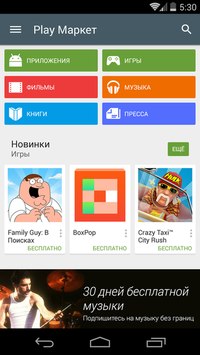 Частые предлоги: повреждена SIM-карта или найден вирус.
Частые предлоги: повреждена SIM-карта или найден вирус.
Чтобы успешно проникнуть в телефон ничего не подозревающего пользователя, нужно выбрать подходящую программу для «обновления». Обычно это приложение, которое либо предварительно установлено на всех устройствах Android (Google Play Игры, YouTube, Hangouts, Карты), либо очень популярно среди пользователей в целевом регионе (социальные сети и мессенджеры).
Как определить, установлено ли поддельное приложение
Чтобы убедиться, что вы не установили поддельное обновление, проверьте список приложений в настройках телефона. Если вы видите, что за приложением следует другое с таким же названием, но с добавлением слова Update (Обновление), скорее всего, это подделка, которую необходимо удалить.
| Список приложений Android-устройства | Поддельное приложение |
Безопасное обновление приложений
Если в Google Play действительно доступно обновление приложения, вы увидите следующее:
· уведомление из приложения Google Play, которое можно отклонить, или
· уведомление в самом приложении, сообщающее вам, что доступна новая версия в Google Play.
Обычно работа приложения не прерывается уведомлением об обновлении, которое нельзя отклонить. Если подобное произошло, это первый тревожный сигнал. Если в уведомлении об апдейте содержится множество восклицательных знаков, предупреждений и угроз вашему устройству или обратный отсчет, который предупреждает, что данные вашего телефона будут утеряны, не устанавливайте его.
При усовершенствовании функций или исправлении ошибок разработчики не требуют установки дополнительного приложения. Если бы это было так, через несколько месяцев ваш телефон был бы полон сотен приложений подобного рода: WhatsApp Update Update Update.
Если вы не уверены в обновлении, вы всегда можете зайти в Google Play на своем устройстве и проверить наличие обновлений вручную. Если программа была скачана из Google Play, обновления будут приходить оттуда же. Что еще более важно, обновленная версия заменит текущую.
| Экран с перечнем обновлений на Android | Пример экрана с настоящим апдейтом приложения |
Уведомления в приложении не обязывают вас немедленно начать обновление, показывая одно и то же сообщение каждую минуту, и определенно дают возможность закрыть его.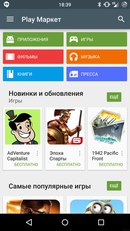
Для защиты рекомендуем также использовать Avast Mobile Security, который вы можете бесплатно скачать из магазина приложений Google Play.
Возможности подобных вредоносных программ
Эти игры собирали данные о местоположении и личную информацию на телефоне пользователя и загружали все на удаленный сервер. Многие приложения используют рекламные платформы и сети, которые создают профиль пользователя, чтобы рассылать ему таргетированную рекламу, что абсолютно нормально, если пользователь дает на это согласие. Законное приложение никогда не обойдет разрешения и не запросит определение местоположения на основе IP-адреса, что эти игры, собственно, и делали.
Подобные приложения имеют возможность скачивать вредоносный код с удаленного сервера и запускать его на устройстве. Эта способность открывает путь для дальнейшей эксплуатации устройства. В случае с этими играми вредоносное ПО завалит вас рекламой. Когда данная модель монетизации окажется менее эффективной для разработчика, будет выбран другой метод заработка, например, загрузка программы-вымогателя.
Следите за нашими новостями в социальных сетях ВКонтакте, Одноклассники, Facebook и Twitter.
Как установить Google сервисы на Huawei P40 Lite и Honor View 30 Pro [ОБНОВЛЕНО!]
Huawei P40 Lite, Honor View 30 Pro и Huawei Mate 30 Pro поставляются в Россию без сервисов Google. Да, встроенный магазин приложений AppGallery день ото дня обрастает привычными для нас утилитами, однако без фирменной Gmail-синхронизации контактов, почты и прочих вещей жить все же ощутимо грустнее. Сегодня расскажу, как установить Google сервисы на Huawei P40 Lite, Honor View 30 Pro и другие китайские смартфоны.
К сожалению, способ, описанный ниже, уже не работает. Есть альтернативный, но более сложный вариант — вот ссылка. Там же рассказываю, как вообще обойтись без сервисов Google, откуда взять все недостающие в AppGallery приложения, причем официально и без всяких танцев с бубнами.
UPDATE! На HONOR 30 и HONOR 30 Pro+ установить GAPPs на данный момент в принципе невозможно.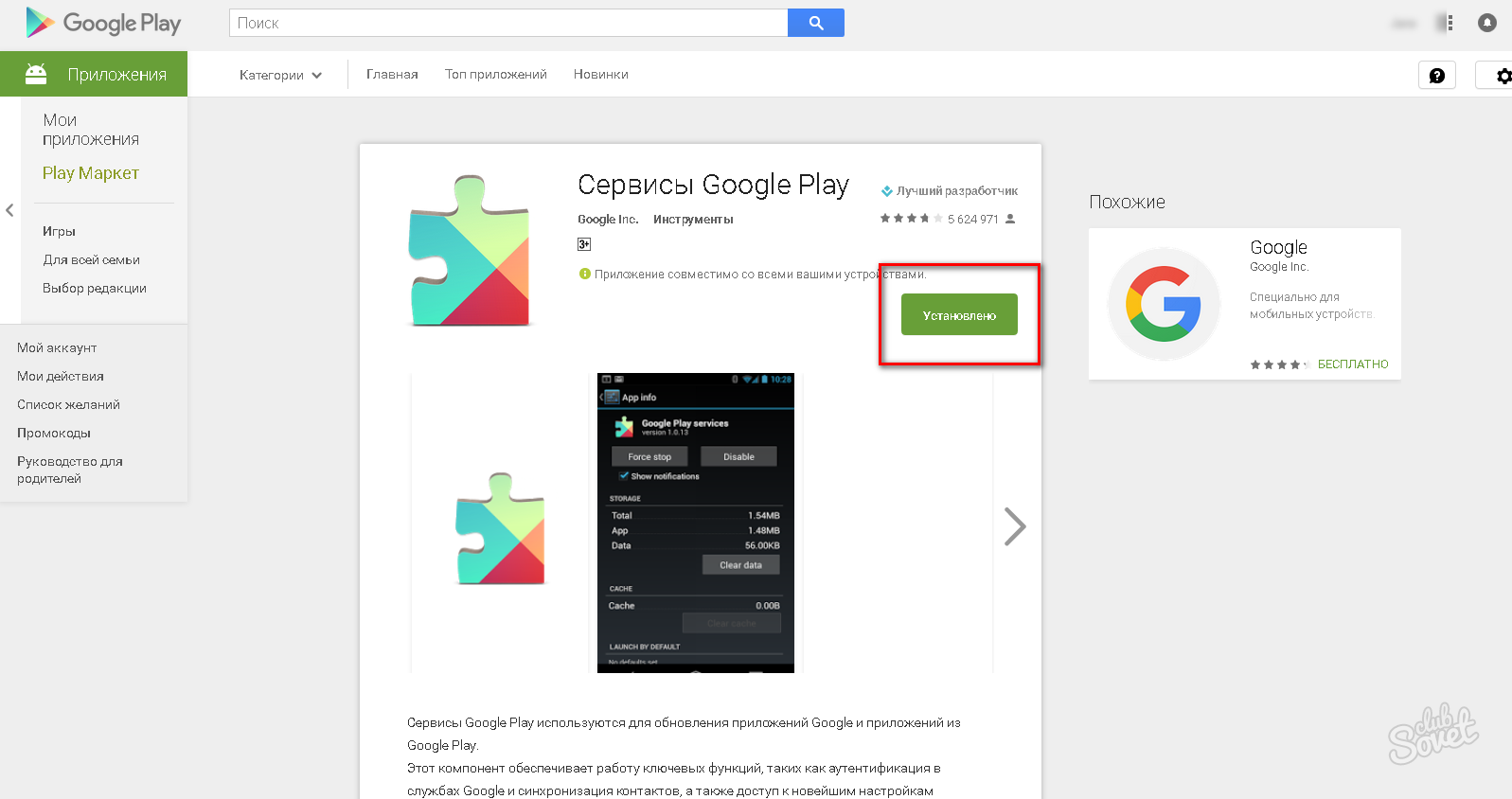
Первым делом скачиваем по этой ссылке специальное приложение Chat Partner Lite. Все можно делать прямо на смартфоне — компьютер для манипуляций не понадобится.
Далее через встроенный файловый менеджер устанавливаем приложение на смартфон, попутно выдавая ему все запрашиваемые права. Далее открываем утилиту.
В самом низу будет синяя кнопка, на которую и нужно нажать. Следом нажимаем на ещё одну и соглашаемся на активацию аппарата. Осталось подождать совсем чуть-чуть. Для верности лучше перезагрузить аппарат и только тогда логиниться под «гуглом».
Всё!
Если что, Google Pay не заведётся — устройство, а именно, прошивка не сертифицирована в Google, а значит, про GP-оплату можно забыть. Для обхода этого ограничения можно установить приложение «Кошелёк» в версии не ниже 7.9.3 и оплачивать посредством NFC смартфона через совместимые банковские карточки (далеко не все поддерживаются). В качестве временного решения быть может сгодится. А в остальном ждём официального появления в России Huawei Pay.
В качестве временного решения быть может сгодится. А в остальном ждём официального появления в России Huawei Pay.
К сожалению, лавочку прикрыли. Ищем новый способ установить сервисы Google на смартфоны Huawei / Honor…
Как устанавливать приложения на телефон Android с Google Play?
Сегодня наш сайт расскажет о том, как устанавливать приложения с Google Play Market. Это действительно актуальный вопрос, поскольку некоторые пользователи впервые сталкиваются с операционной системой Андроид на мобильных устройствах.
Установка приложений с Google Play Market
Самое первое, что необходимо сделать пользователю, это создать аккаунт для использования онлайн-магазина. Как это сделать, вы можете прочитать в соседней статье. Регистрация простая и не займет много времени.
После того, как аккаунт будет создан, вы сможете зайти в Google Play. Вы увидите главную страницу, на которой в том числе будут находиться рекомендованные приложения.
Можете выбрать определенный раздел, который вам интересен. Например, что бы установить игру, мы выбираем раздел «Игры». Здесь находится список игр, включая новинки, популярные игры, акции и т.д.
Например, что бы установить игру, мы выбираем раздел «Игры». Здесь находится список игр, включая новинки, популярные игры, акции и т.д.
Если вы не знаете, какая игра вам интересна, нажмите на кнопку «Категории» — так вы сможете выбрать жанр, который вам ближе всего.
Допустим, вам нравятся аркады. Заходим в одноименный раздел.
Здесь видим список игр-аркад. Все просто.
Выбираем игру и тапаем на нее один раз. В разделе игры видим кнопку «Установить», на которую нужно тапнуть.
Дальше вы увидите разрешения устанавливаемого приложения. Если вас все устраивает, нажмите на кнопку «Принять».
Началась загрузка.
Обратите свое внимание, что в случае загрузки приложения из Google Play его установка происходит автоматически сразу после загрузки, то есть вам больше ничего не нужно делать.
Когда скачивание и установка приложения будут закончены, в панели уведомления вы увидите соответствующее сообщение.
Можете начинать играть.
Если вы изначально знаете, какое приложение вам нужно или что-то определенное, просто введите свой запросе в поиске Google Play.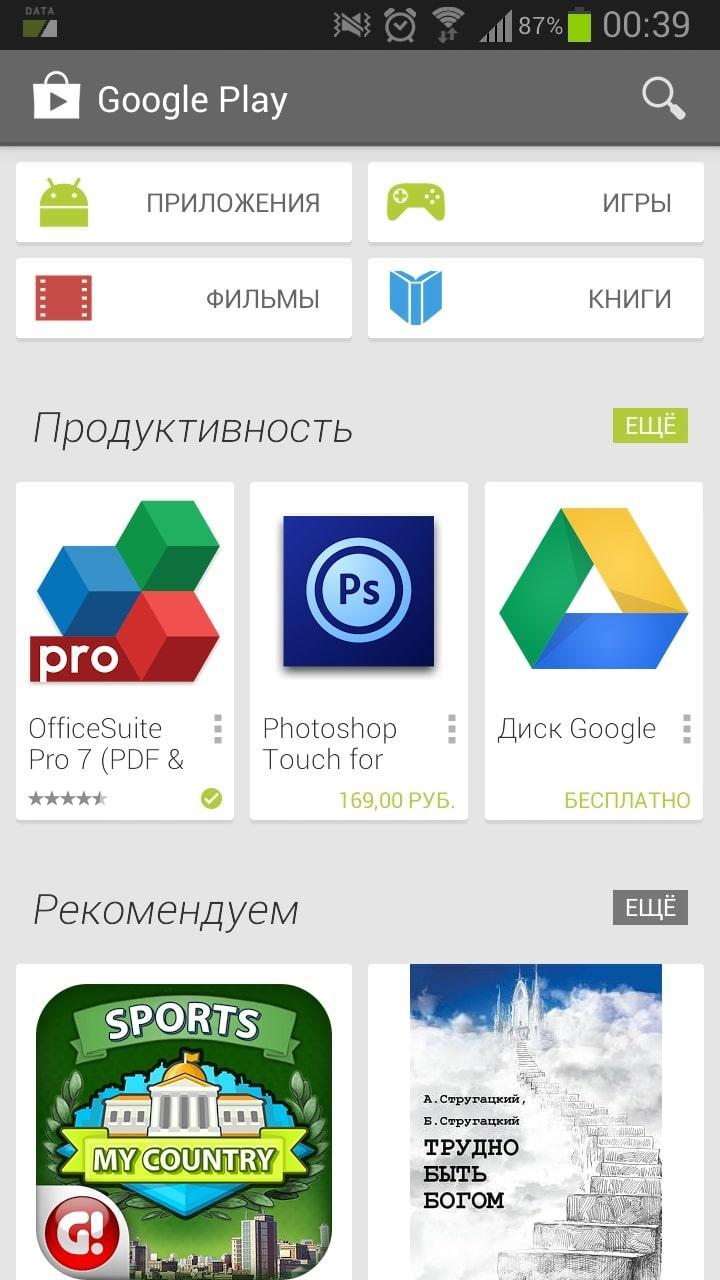
Нажмите на кнопку «Поиск» и увидите список приложений. Скачивать их нужно точно также, как показано выше.
Как видите, ничего сложного в работе с Google Play нет. Наоборот, устанавливать приложения очень просто, тем более, что большинство из них бесплатные. В случае, если приложение платное, сначала за него нужно будет заплатить. В остальном разницы нет.
О том, как устанавливать приложения из сторонних источников, читайте в этой статье.
Как установить Google Play Store на планшет Amazon Fire или Fire HD 8
Автор Архипов Егор На чтение 9 мин. Просмотров 1.3k. Опубликовано
Fire Таблет Amazon обычно ограничивает вас магазином Amazon Appstore. Но Fire Tablet работает под управлением Fire OS, которая основана на Android. Вы можете установить Google Play Store и получить доступ ко всем приложениям Android, включая Gmail, Chrome, Google Maps, видеовстречи и более миллиона приложений в Google Play.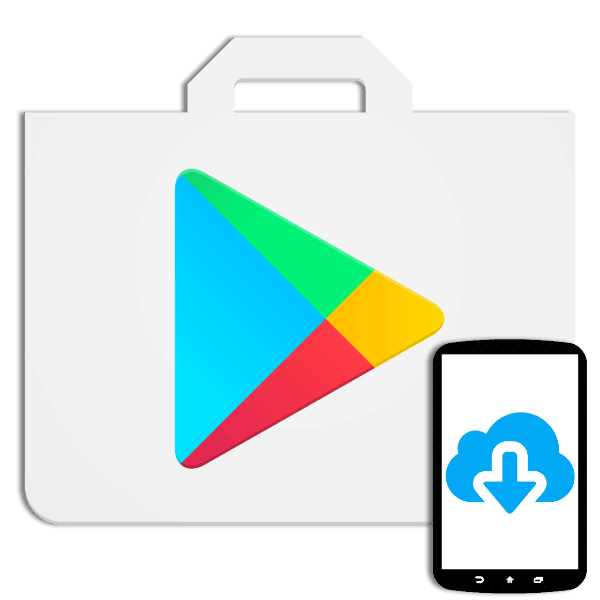
Это даже не требует рутирования вашего планшета Fire. После запуска приведенного ниже сценария – этот процесс займет менее получаса – вы сможете использовать Play Store так же, как и на любом другом обычном устройстве Android. Вы даже можете установить обычный Android-пускач и превратить свой Fire в более традиционный планшет на Android.
Для этого есть два метода: один включает установку нескольких APK-файлов на планшет, а второй – запуск сценария с ПК с Windows. Первый проще, но из-за привередливой природы этих методов, мы включили оба здесь. Если у вас возникнут проблемы с одним, посмотрите, работает ли другой лучше.
Обновление . Некоторые читатели упоминают, что первый вариант не работает для них, хотя он все еще работает для нас, и с тех пор другие читатели сообщали, что он работает и для них. Если у вас возникнут проблемы, вы сможете настроить его с помощью метода ADB из второго варианта, который использует ПК с Windows для установки Play Store.
Вариант первый: установить Play Store с вашего планшета Fire
Первоначально мы протестировали этот первый метод на Fire HD 8 под управлением Fire OS 5.3.1.1, но читатели сообщили, что он работает и на версии 5.3.2, а также на 7 ″ Fire Tablet. Он также по-прежнему работает на Fire HD 8 под управлением Fire OS 6.3.0.1, которая была последней версией программного обеспечения на октябрь 2018 года.
Вы можете проверить, какая у вас версия, зайдя в «Настройки»> «Параметры устройства»> «Обновления системы» и посмотрев номер версии в верхней части экрана, но на данный момент версия не имеет значения.
Шаг первый: загрузите файлы Google Play Store APK
Прежде чем начать, перейдите в «Настройки»> «Безопасность» и включите «Приложения из неизвестных источников». Это позволит вам установить необходимые APK-файлы, которые предоставит вам Google Play Store.
Далее нужно загрузить четыре файла .APK с помощью встроенного в планшет браузера Silk. Самый простой способ сделать это – открыть это руководство в браузере Silk и щелкнуть по ссылкам ниже, которые приведут вас к страницам загрузки. Они взяты из APK Mirror, признанного и заслуживающего доверия источника для Android APK.
Самый простой способ сделать это – открыть это руководство в браузере Silk и щелкнуть по ссылкам ниже, которые приведут вас к страницам загрузки. Они взяты из APK Mirror, признанного и заслуживающего доверия источника для Android APK.
Менеджер аккаунта Google APK
Google Services Framework APK
Google Play Services APK (используйте эту версию вместо, если у вас 2017 Fire HD 8)
Google Play Store APK
Чтобы загрузить каждый файл APK, нажмите на ссылку, прокрутите вниз и нажмите «Download APK».
Загрузка начнется в ближайшее время. Когда это произойдет, появится всплывающее окно с сообщением о том, что файл такого типа может нанести вред вашему устройству (не волнуйтесь, это не будет). Нажмите «ОК», когда появится всплывающее окно.
После загрузки каждого файла делайте то же самое для следующего файла APK, пока не будут загружены все четыре файла.
Шаг второй: установите Google Play Store APK файлы
Закройте браузер Silk и откройте встроенное приложение управления файлами на вашем столе Fire под названием «Документы».
Нажмите на «Локальное хранилище».
Выберите папку «Загрузки».
Ваши файлы APK появятся в этой папке. Просто нажмите на один, чтобы начать его установку. Обязательно установите файлы APK в том порядке, в котором вы загрузили их из списка выше.
Другими словами, сначала установите APK-менеджер Google (com.google.android.gsf.login) APK, затем APK-сервис Google Framework (com.google.android.gsf), а затем Google Play Services (com.google. android.gms) APK, а затем APK Play Store (com.android.vending) APK, чтобы закончить его.
На следующем экране подтвердите установку, нажав «Установить» внизу. В левом верхнем углу будет указано, какой APK вы устанавливаете, поэтому снова убедитесь, что вы устанавливаете их в правильном порядке.
ПРИМЕЧАНИЕ. Если кнопка «Установить» неактивна, попробуйте выключить экран, включить его и разблокировать планшет Fire. Кнопка «Установить» должна изменить цвет с серого на оранжевый, что позволит вам продолжить установку.
Повторите этот процесс для каждого файла APK, пока все четыре не будут установлены.
Если у вас возникли проблемы с установкой этих APK-файлов или магазин Play Store впоследствии просто не работает, убедитесь, что на вашем планшете Fire не установлена программа для установки приложений на SD-карту.Вы можете проверить это в Настройки> Хранение> SD-карта.
Шаг третий: использование магазина Google Play
Как только это будет сделано, приложение Google Play Store появится на главном экране вашего планшета Fire. Если вы нажмете на него, вы сможете войти в свою учетную запись Google.
Может показаться, что он не работает нормально после входа в систему, но просто дайте ему немного времени. Google Play Store и Google Play Services автоматически обновятся в фоновом режиме. Это может занять целых десять минут.
В противном случае начните поиск и загрузку любых приложений, например, Chrome, Gmail или чего-либо еще. Некоторые приложения могут потребовать обновления Служб Google Play. Если они это сделают, они скажут вам и приведут вас на страницу Сервисов Google Play в Google Play, где вы сможете обновить Сервисы Google Play одним нажатием.
Если они это сделают, они скажут вам и приведут вас на страницу Сервисов Google Play в Google Play, где вы сможете обновить Сервисы Google Play одним нажатием.
Спасибо Gilly10 на форумах разработчиков XDA за предоставление этого метода. Если вам нужна помощь в устранении неполадок, обратитесь к ветке форума XDA-Developers для получения дополнительной информации.
Вариант второй: установить Play Store с ПК с Windows
Если приведенные выше инструкции по какой-либо причине вам не подходят, попробуйте эти более сложные, но все же исправные инструкции. Мы протестировали этот скрипт на 7 ″ Fire Tablet, и он работал отлично.
Шаг первый: подготовьте свой планшет Fire
Для этого вам понадобится ПК и USB-кабель. Кабель, прилагаемый к вашему планшету Fire, будет работать нормально.
На вашем Fire Tablet откройте приложение «Настройки» и нажмите «Параметры устройства» в разделе «Устройство».
Найдите поле «Серийный номер» на этой странице и коснитесь его несколько раз. Нажмите на нее семь или более раз, и под ней появится опция «Опции разработчика». Нажмите «Параметры разработчика».
Нажмите на нее семь или более раз, и под ней появится опция «Опции разработчика». Нажмите «Параметры разработчика».
Найдите опцию «Включить ADB» на этой странице и коснитесь ее, чтобы активировать. Эта функция обычно предназначена только для разработчиков, поэтому для продолжения вам необходимо согласиться с предупреждением.
После включения доступа ADB подключите Fire Tablet к компьютеру с помощью прилагаемого USB-кабеля. Windows должна правильно определить его и загрузить необходимые драйверы. Перейдите к следующему шагу – если у вас есть какие-либо проблемы, вы можете попробовать установить USB-драйверы Google вручную, как описано в третьем шаге этого руководства. Но на моей машине все работало автоматически.
ПРИМЕЧАНИЕ. Сценарий, который мы рекомендуем ниже, говорит вам об установке драйверов другим способом, но нам не нравится его метод. Он рекомендует вам установить неподписанные драйверы, включенные в пакет. Это не просто угроза безопасности – на самом деле это невозможно сделать в современных 64-разрядных версиях Windows 8. 1 и Windows 10 без перезагрузки и отключения проверки подписи драйверов. Опять же, все должно происходить автоматически, поэтому вы можете считать инструкции скрипта устаревшими.
1 и Windows 10 без перезагрузки и отключения проверки подписи драйверов. Опять же, все должно происходить автоматически, поэтому вы можете считать инструкции скрипта устаревшими.
Шаг второй: скачайте и запустите скрипт
Должна быть возможность просто загрузить несколько приложений в виде APK и установить их. Однако, если вы сделаете это, вам все равно нужно будет использовать команду adb, чтобы установить разрешение хотя бы для одного из приложений. Таким образом, вместо того, чтобы проделывать долгий путь, мы будем использовать скрипт, который устанавливает приложения и устанавливает для вас разрешения.
На своем ПК посетите веб-сайт Root Junky и загрузите файл «Amazon-Fire-5th-Gen-Install-Play-Store.zip». Извлеките или распакуйте содержимое файла .zip в папку на вашем компьютере. Дважды щелкните файл «1-Install-Play-Store.bat», чтобы начать работу.
Разблокируйте планшет Fire и согласитесь на запрос «Разрешить отладку по USB». Если вы не видите эту опцию, закройте окно командной строки и снова запустите указанный выше файл .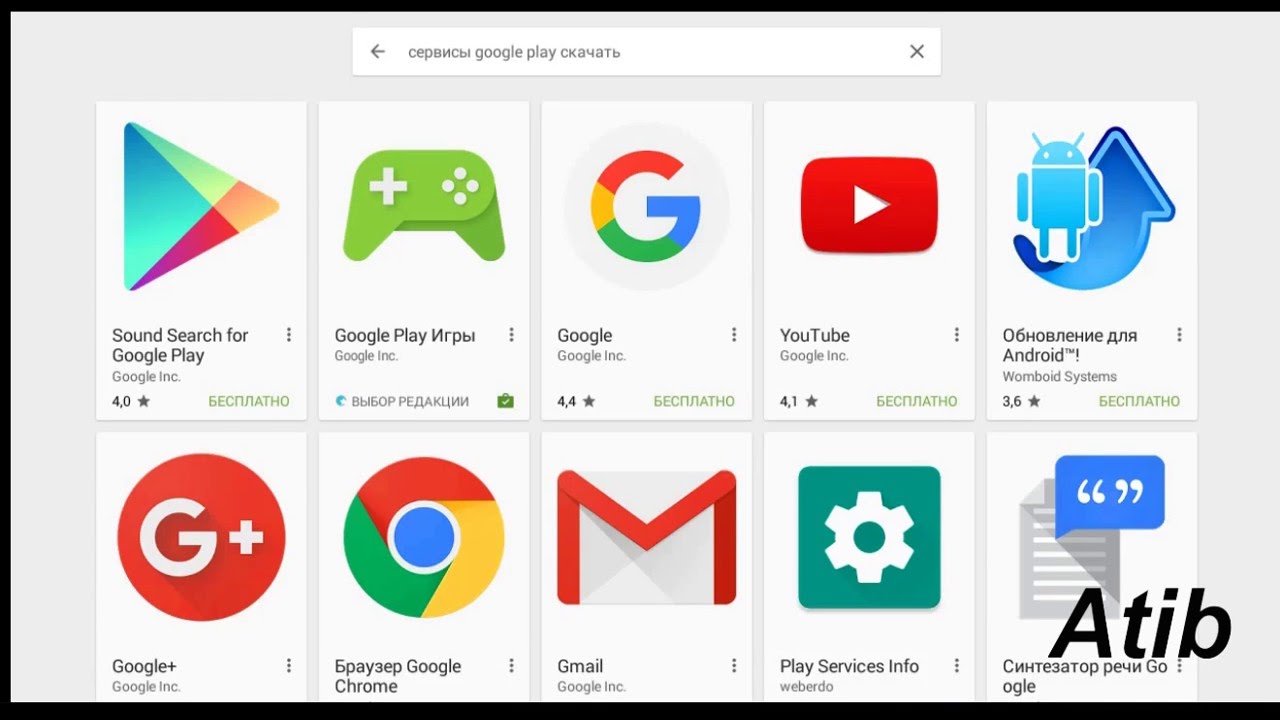 bat.
bat.
Когда вы дойдете до первого экрана, введите «2» и нажмите Enter, чтобы инструмент установил Google Play Store.
Конечно, для этого вам понадобятся соответствующие драйверы. Но если вы увидели подсказку «Разрешить отладку по USB» на планшете Fire и согласились с ней, вы узнаете, что драйверы уже в рабочем состоянии.
Сценарий установит необходимые пакеты на подключенном Fire Tablet, включая сервисы Google Play и приложение Google Play Store.
Перезагрузите ваш Fire Tablet, когда вас попросят это сделать. Просто нажмите и удерживайте кнопку питания, нажмите «ОК», когда вас спросят, хотите ли вы выключить его, а затем снова включите.
Теперь вы можете отключить Fire Tablet от компьютера. Вы также можете отключить опцию «Включить ADB», которую вы включили ранее.
Шаг третий: использование магазина Google Play
После перезагрузки вы увидите ярлыки Play Store и Google Settings на главном экране. Нажмите «Play Store», и вы сможете войти с существующей учетной записью Google или создать новую учетную запись Google.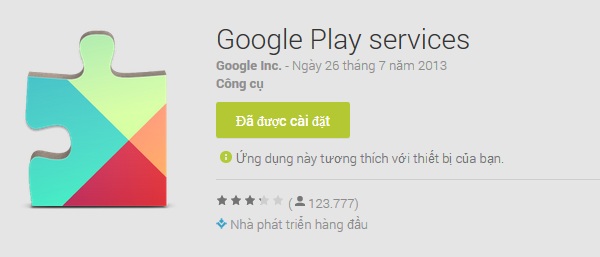
Может показаться, что он не работает нормально после входа в систему, но просто дайте ему немного времени. Google Play Store и Google Play Services автоматически обновятся в фоновом режиме. Это может занять целых десять минут.
Теперь вы можете искать в магазине и устанавливать приложения Google, такие как Gmail и Chrome, которые недоступны в Amazon App Store. Любое приложение для Android из магазина Google Play должно работать – по крайней мере, теоретически.
Некоторые приложения могут потребовать обновления Служб Google Play. Если они это сделают, они скажут вам и приведут вас на страницу Сервисов Google Play в Google Play, где вы можете обновить Сервисы Google Play одним нажатием кнопки.
Спасибо sd_shadow на форумах разработчиков XDA за написание некоторых из этих методов и Root Junky за скрипт. Если вам нужна помощь в устранении неполадок или вы хотите сделать это вручную без сценария, перейдите в ветку форума XDA-Developers для получения дополнительной информации.
Установка и загрузка Google Play на Huawei
К сожалению сервисы Google, такие как Google Play Market, не пользуются популярностью в Китае. Поэтому все китайские прошивки Huawei собираются без Google Play и его приходится устанавливать отдельно. К счастью, эта проблема решается довольно легко, путем установки Google Apps через ClockWorkMod Recovery (CWM). Однако на некоторых устройствах Huawei загрузчик заблокирован, поэтому установить CWM не представляется возможным. Но существует способ установки приложений Google вручную.
В сегодняшней статье мы с вами рассмотрим все актуальные способы загрузки популярного сервиса Google Play Market на китайские версии смартфонов Huawei
Способ 1: Как загрузить и установить приложение Google Play Store на китайские телефоны Huawei
- Включите свой телефон Huawei
- Перейдите в ящик приложения и откройте приложение «Настройки».
- Прокрутите вниз до « Расширенные настройки » и нажмите на него.

- Затем нажмите «Безопасность», а затем нажмите « Включить загрузку из неизвестных источников ».
- Если приходит уведомление о том, что « этот тип файла может нанести вред вашему устройству », игнорируйте его, это абсолютно безопасно. Нажмите ОК.
- Загрузите 3 файла, которые перечислены ниже, нажав на ссылки рядом с каждым.
- Когда вы закончите загрузку файлов, откройте файл приложения Google Play Store и установите его.
- После завершения установки войдите в Google Play Store, используя свою учетную запись Google, или создайте новую учетную запись.
Предмет, который нужно скачать перед продолжением
- Загрузите сервисы Google Play.
- Скачать Google Play Store
- Загрузите Google Services Framework.
Когда вы закончите, вы сможете получить Google Play Store на своем Huawei Nova 2 и начать установку приложений из магазина.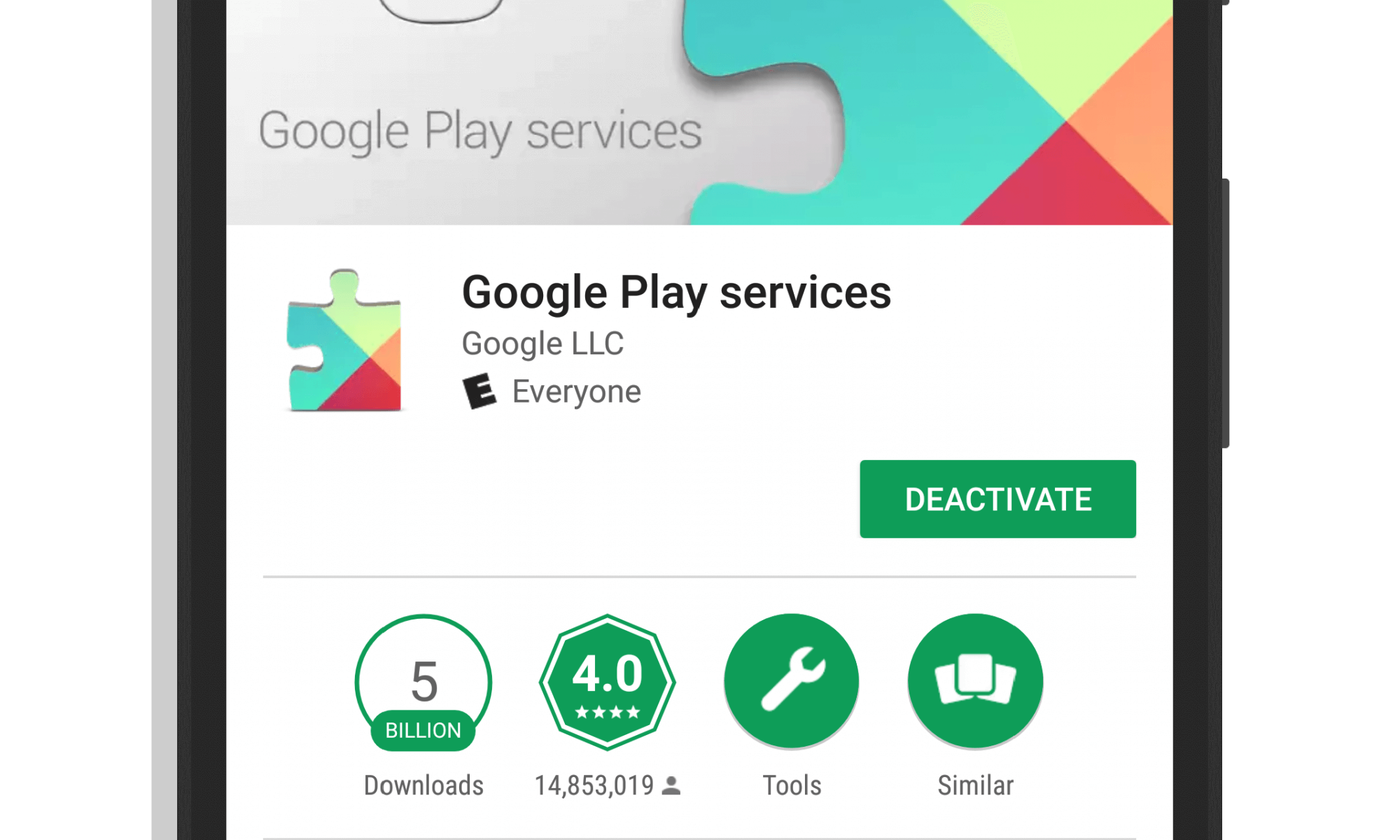
Способ 2: Как загрузить и установить приложение Google Play Store на китайские телефоны Huawei через APK файлы
- Включите свой телефон Huawei
- Перейдите в ящик приложения и откройте приложение «Настройки».
- Прокрутите вниз до « Расширенные настройки » и нажмите на него.
- Затем нажмите «Безопасность», а затем нажмите « Включить загрузку из неизвестных источников ».
- Если приходит уведомление о том, что « этот тип файла может нанести вред вашему устройству », игнорируйте его, это абсолютно безопасно. Нажмите ОК.
- Загрузите и установите GMS Installer на телефон Huawei прямо сейчас.
- Теперь загрузите Google Play Store здесь. Или вы можете найти последнюю версию APK Play Store Google доступны здесь .
- Теперь откройте Google Play Store и установите его.
- После этого войдите в свою учетную запись Google.
Способ 3: Как загрузить и установить приложение Google Play Store на китайские телефоны Huawei при помощи
Google InstallerВы могли заметить, что даже после установки обновлений программного обеспечения на китайские телефоны Huawei. Магазин Google Play и приложения Google удалены. Это потому, что ROM является китайским, и разработчики должны удалить приложения Google.
Магазин Google Play и приложения Google удалены. Это потому, что ROM является китайским, и разработчики должны удалить приложения Google.
Чтобы преодолеть эту проблему. Вы можете напрямую установить и загрузить магазин и сервисы Google Play из приложения под названием Google Installer.
Прежде всего, скачайте Google Installer APK и Google Play Store APK по ссылке ниже.
- Загрузите Google Installer .
Следуйте инструкциям по загрузке Google Play Store на китайские телефоны Huawei:
- Сначала переместите и Google Installer APK, и Google play store APK в хранилище файлов на вашем телефоне.
- Перейдите в Настройки -> Расширенные настройки -> Безопасность -> Включить загрузку из неизвестных источников.
- Теперь найдите файл Google Installer APK с помощью файлового менеджера на вашем китайском телефоне Huawei.

- Теперь о пере и установить APK. Нажмите OK и установите . Вы увидите синий кружок на нем.
- После этого нажмите на желтый круг . Теперь он попросит вас установить платформу служб Google .
- Нажмите « Установить», а затем нажмите « ОК» .
- На следующем шаге вы должны нажать на красный круг .
- Примите условия и дайте разрешения следующим образом.
- Теперь найдите APK-файл Google Play Store во внутренней памяти вашего телефона.
- Нажмите на него, чтобы установить его.
- Теперь откройте Google Play Store и введите данные своей учетной записи Google, и все готово.
- Хотя большинство телефонов не требуют отдельно устанавливать сервисы Google Play. Если магазин Google Play не устанавливает сервисы Google Play сам. Загрузите APK-файл сервисов Google Play и установите его на свой телефон Huawei.

Как установить Google Play Store при помощи автоматического пакета
Установить службы Google на китайский смартфон проще с помощью пакета, который устанавливает все необходимое. Это немного зависит от марки устройства, но в целом очень похоже на все. Для этого примера мы собираемся установить Google Play на Xiaomi с китайской версией MIUI.
Для начала мы будем искать приложение, которое поможет нам установить нужные нам сервисы. Все китайские смартфоны обычно имеют магазин приложений производителя: зайдите в приложение и выполните поиск по запросу «Google Installer». Если вы ничего не можете найти, поищите «google» и используйте поисковую систему Baidu, синий символ следа животного.
Есть несколько приложений в зависимости от производителя. Все они, как правило, на китайском языке, а их значок похож на логотип Google Play. Если вы не уверены, вам просто нужно установить его и попробовать.
Как только приложение установлено, откройте его. Нажмите на то, что кажется началом приложения. В моем случае это синий круг с китайскими символами в центре, который, как я полагаю, говорит что-то вроде «установить».
В моем случае это синий круг с китайскими символами в центре, который, как я полагаю, говорит что-то вроде «установить».
Вас могут попросить разрешения на установку, и для установки будет загружено несколько APK, таких как календарь, менеджер контактов, службы Google и Google Play.
После установки все, что вам нужно, просто зарегистрироваться в своей учетной записи Gmail, чтобы получить доступ к Google Play
Некоторые люди жаловались, что их прошивка не позволяет им запускать приложения Google на своем устройстве. Вы можете получить приложения Google, в том числе приложение Google Play Store, используя установщик Google для китайских мобильных телефонов. В случае, если у вас возникнут какие-либо трудности при выполнении шагов или вы застряли, обязательно оставьте комментарий. Спасибо.
Видео: Сервисы Google на Huawei 8 Plus Китайская версия
Как установить Google PlayStore на планшет Amazon Fire
Планшет Amazon Fire, также известный как Kindle Fire, — дешевый планшет, который можно купить на Amazon.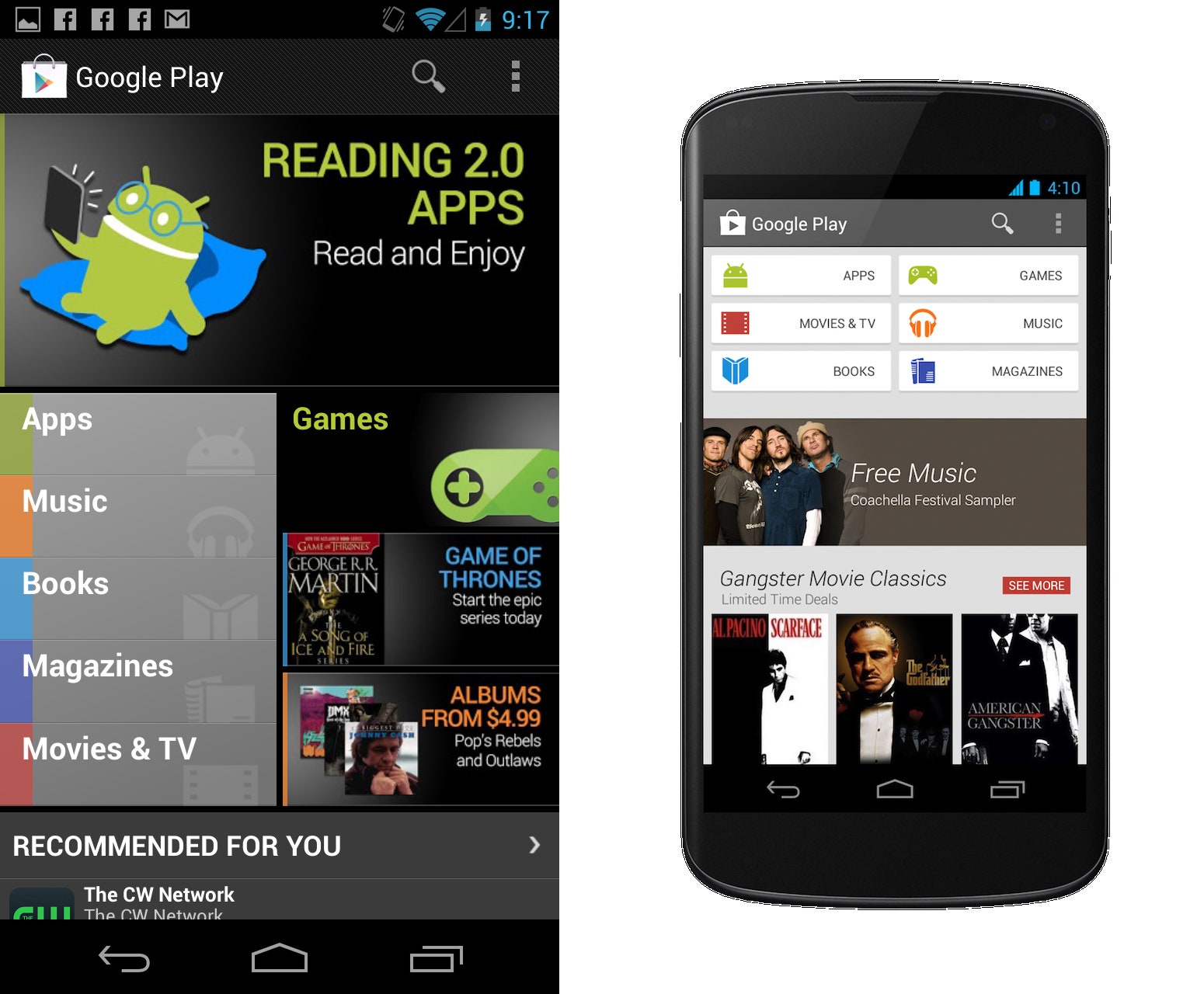 Эти планшеты отлично подходят для создания панели управления контроллером умного дома и управления с них всеми устройствами умного дома.
Эти планшеты отлично подходят для создания панели управления контроллером умного дома и управления с них всеми устройствами умного дома.
В этом сообщении блога мы уже говорили о том, как превратить ваш планшет в контроллер домашней автоматизации. Однако в большинстве случаев нам потребуется установить приложения для Android и получить доступ к сервисам Google Play.Amazon Fire Tablet обычно ограничивает вас доступом к Amazon AppStore. Но поскольку Fire Tablet работает под управлением ОС Android, мы также можем установить Google Play Store и получить доступ к приложениям Android.
Установка Play Store на Fire Tablet
Шаг 1. Включите приложения из неизвестных источниковДля этого перейдите в «Настройки»> «Безопасность» и включите «Приложения из неизвестных источников». Это позволит вам установить APKS, загруженные из Интернета.
Поскольку PlayStore недоступен в Amazon AppStore, нам необходимо загрузить его из Интернета.
Нам нужно будет установить некоторые пакеты, чтобы правильно запустить PlayStore на нашем огненном планшете. Вы можете скачать apk-файлы из этого надежного источника. Загрузите их все в свой планшет.
- Google Account Manager Apk
- Google Services Framework
3. Если у вас есть Fire HD 8 2017 года, загрузите эту версию Google PlayStore, в противном случае Google PlayStore
Шаг 3. Установите файлы APK, которые вы скачалиФайлы APK будут храниться в разделе «Документы»> «Локальное хранилище»> «Загрузить
». Просто нажмите на каждый загруженный файл. Порядок важен , поэтому устанавливайте файлы в том же порядке, что и на предыдущем шаге.
Примечание: Если кнопка «Установить» неактивна, заблокируйте планшет и разблокируйте его. Он должен стать оранжевым, и вы можете продолжить установку APK-файла.
После установки сервисов Google Play на рабочем столе появится значок. Открой это. Он будет обновляться в фоновом режиме, поэтому, возможно, вначале он будет выглядеть медленным.
Загрузите Yeti Smart Home из PlayStore и установите его.
Затем перейдите к этому сообщению в блоге и посмотрите, как вы можете начать управлять своим умным домом с помощью планшета
Amazon Fire Tablet с установленным YetiКак установить сервисы Google Play на свой телефон Android
Если вы внедрили свой телефон, установили пользовательское ПЗУ или владеете одним из примерно трех телефонов Android, в которые не встроена вся экосистема Google, то у вас, вероятно, нет сервисов Google Play — пакета, который позволяет различные приложения и службы взаимодействуют друг с другом, а также выполняют различные фоновые функции.
Хорошая новость заключается в том, что если ваш телефон Android не устарел, вы сможете загружать и устанавливать сервисы Google Play на свой телефон Android.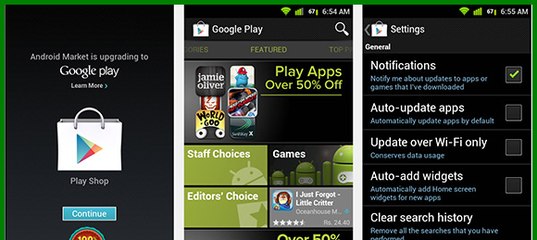 После того, как у вас появятся Сервисы, вы также сможете использовать Google Play Store, для которого у нас также есть руководство по установке.
После того, как у вас появятся Сервисы, вы также сможете использовать Google Play Store, для которого у нас также есть руководство по установке.
Связанные : 8 бесплатных музыкальных приложений для Android
Во-первых, вам нужно разрешить приложения из неизвестных источников на вашем телефоне.
Это потому, что вы будете загружать файлы APK Play Services и Framework со стороннего сайта под названием APK Mirror через браузер.Это надежный и популярный сайт для загрузки APK (по сути, сжатых архивов приложений Android, которые вы загружаете, а затем устанавливаете на свой телефон).
Затем вам нужно будет загрузить версию Google Services Framework, соответствующую номеру вашей версии Android. После загрузки перейдите в папку «Загрузки» на своем устройстве и установите ее.
Перейдите на страницу зеркала APK сервисов Play. Затем загрузите APK-файл Play Services, соответствующий архитектуре набора микросхем ЦП вашего телефона.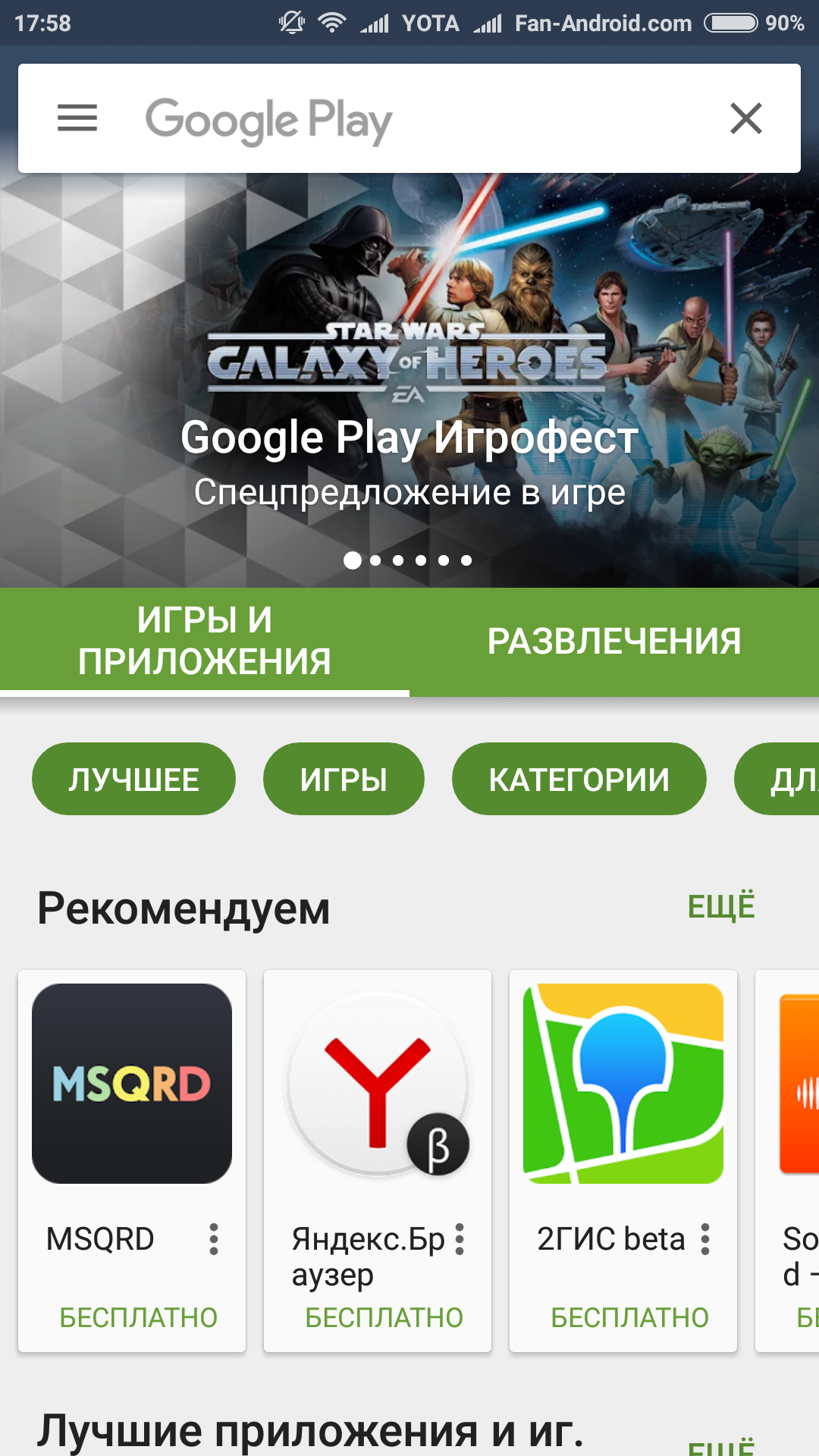 Мы рекомендуем сначала посмотреть, какая SoC есть в вашем телефоне, а затем ввести это имя SoC в WikiChip, чтобы узнать архитектуру набора микросхем вашего телефона (ISA).
Мы рекомендуем сначала посмотреть, какая SoC есть в вашем телефоне, а затем ввести это имя SoC в WikiChip, чтобы узнать архитектуру набора микросхем вашего телефона (ISA).
Вы увидите, что некоторые варианты APK-файлов Play Services работают как с архитектурами v7a, так и с v8a. Получите один из них (если у вас нет архитектуры x86.
Выбрав правильный вариант, прокрутите вниз и нажмите «Загрузить APK», затем нажмите «ОК», чтобы загрузить.
Откройте файл APK на телефоне, затем нажмите «Установить».И вы сделали!
Если вы хотите и дальше играть на своем телефоне Android, ознакомьтесь с нашим списком лучших приложений для взлома Android. Если вы склонны рутировать свой телефон, мы также рекомендуем установить отличное средство восстановления TWRP, которое поможет управлять данными вашего телефона с рутированным доступом.
Связанный:
Эта статья полезна? да Нет
Роберт Зак Контент-менеджер в Make Tech Easy. Любит Android, Windows и до предела возится с эмуляцией ретро-консоли.
Любит Android, Windows и до предела возится с эмуляцией ретро-консоли.
Загрузите и установите Google Play Store вручную
Google Play Store — это, в некоторой степени, жизнь устройства Android. Без него пользователи не смогли бы загружать новые приложения или обновлять существующие. Помимо приложений, в Google Play Store также есть книги, фильмы и игры.Теперь Google Play Store — это, по сути, системное приложение, поэтому оно предустановлено на вашем устройстве. Он даже обновляется автоматически. Однако в некоторых случаях вам, возможно, придется установить Google Play Store вручную.
Возьмем, к примеру, некоторые устройства, такие как планшеты Amazon’s Fire, устройства чтения электронных книг или некоторые смартфоны, произведенные в Китае или некоторых других азиатских странах, не поставляются с предустановленным Google Play Store. Кроме того, также возможно, что вы по ошибке удалили определенные системные файлы, что привело к повреждению приложения.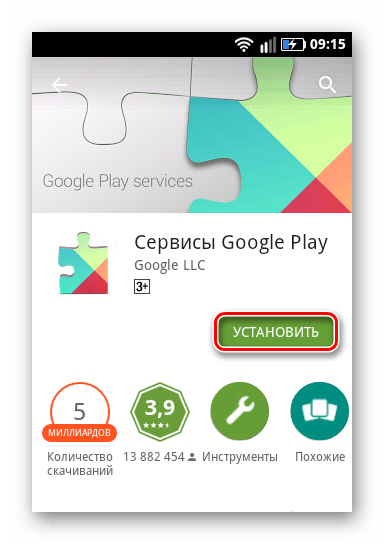 Или это просто потому, что вы просто не можете больше ждать, чтобы получить последнюю версию Google Play Store. Какой бы ни была причина, всегда полезно знать, как вручную загрузить и установить Google Play Store, когда вам это потребуется.
Или это просто потому, что вы просто не можете больше ждать, чтобы получить последнюю версию Google Play Store. Какой бы ни была причина, всегда полезно знать, как вручную загрузить и установить Google Play Store, когда вам это потребуется.
Загрузите и установите Google Play Store вручную
Одной из основных причин ручной установки Google Play Store является получение последней версии приложения. Прежде чем вы это сделаете, вам нужно узнать, какая версия в настоящее время работает на вашем устройстве.Это сделано для того, чтобы ваши усилия не были напрасными, поскольку может оказаться, что у вас уже установлена последняя версия, и нет необходимости загружать и устанавливать Google Play Store отдельно.
Шаг 1. Проверьте текущую установленную версию Google Play StoreСледуйте инструкциям ниже, чтобы проверить сведения о версии приложения:
1. Прежде всего, откройте Google Play Store на вашем устройстве.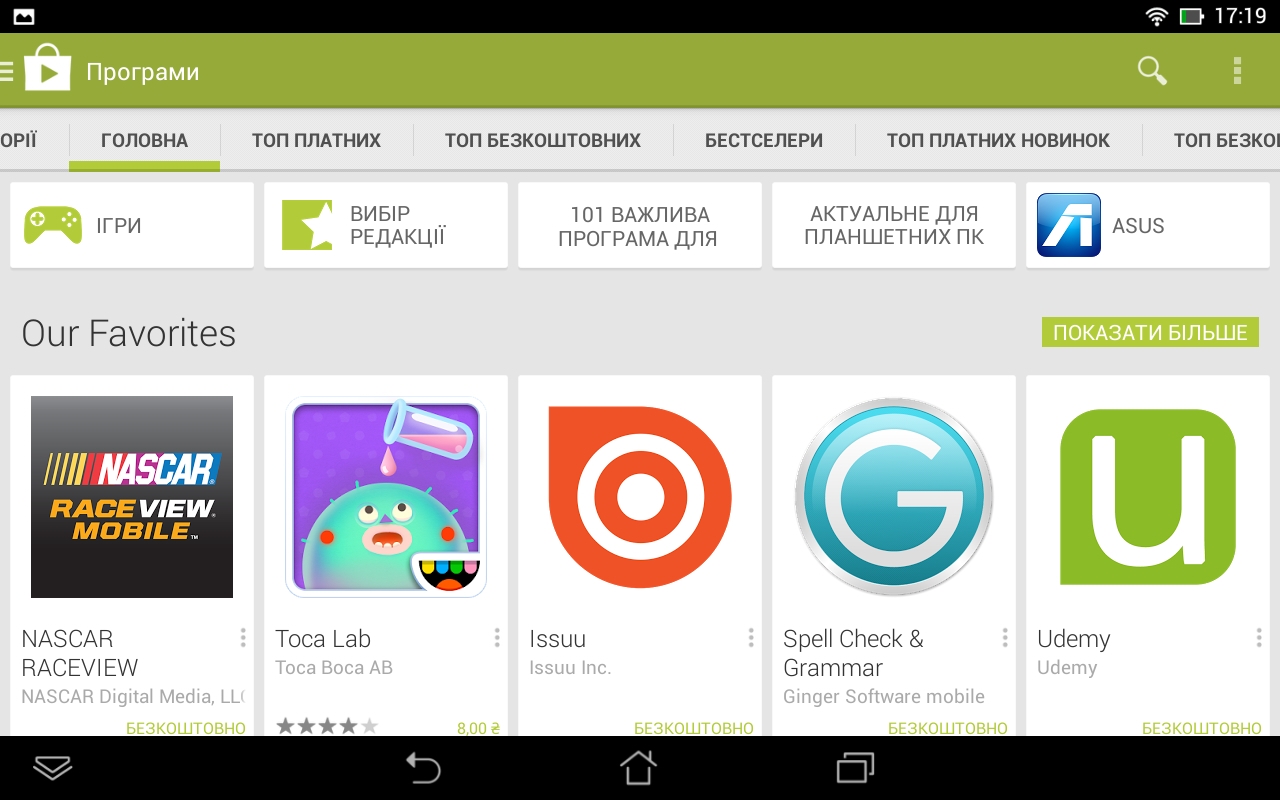
2.Теперь нажмите на значок Гамбургер в верхнем левом углу экрана.
3. Прокрутите вниз и выберите параметр Настройки .
4. Прокрутите экран вниз, и вы найдете текущую версию Play Store .
Запишите это число и убедитесь, что версия магазина Google Play, которую вы загружаете, выше этой.
Шаг 2: Загрузите файл APK для Google Play StoreЕдинственный способ установить Google Play Store вручную — использовать APK.APK Mirror — одно из лучших мест для поиска надежных и безопасных файлов APK. Следуйте инструкциям ниже, чтобы загрузить и установить файл APK для Google Play Store:
1. Сначала нажмите ссылку, указанную выше, чтобы открыть веб-сайт APK Mirror.
2. Прокрутите вниз, и вы увидите различные версии Google Play Store вместе с датами их выпуска.
3. Теперь последняя версия будет первой.
4. Щелкните на кнопке Download рядом с ней.
5. На следующей странице щелкните параметр « См. Доступные APKS ».
6. Это покажет вам различные доступные варианты APK. Поскольку Google Play Store — универсальное приложение, вариант будет только один. Нажмите на него.
7. Теперь прокрутите вниз и нажмите кнопку Download APK.
8. Вы получите предупреждающее сообщение. Игнорируйте это и нажмите кнопку OK.
Также читайте: Исправить зависание магазина Google Play в Google Play Ожидание Wi-Fi
Шаг 3: Установите Google Play Store с помощью файла APK После загрузки файла APK вы можете просто нажать на него, и это запустит процесс установки.Однако есть еще одна небольшая деталь, о которой нужно позаботиться. Это известно как параметр «Неизвестные источники». По умолчанию система Android не позволяет загружать и устанавливать приложения из любого другого источника, кроме Play Store. Следовательно, чтобы установить файл APK, вам необходимо включить параметр неизвестного источника для Google Chrome или любого другого браузера, который вы использовали для загрузки APK. Следуйте инструкциям ниже, чтобы узнать, как это сделать:
По умолчанию система Android не позволяет загружать и устанавливать приложения из любого другого источника, кроме Play Store. Следовательно, чтобы установить файл APK, вам необходимо включить параметр неизвестного источника для Google Chrome или любого другого браузера, который вы использовали для загрузки APK. Следуйте инструкциям ниже, чтобы узнать, как это сделать:
1. Откройте на телефоне «Настройки » и нажмите « Приложения ».
2. Прокрутите список приложений и откройте Google Play Store.
3. Теперь в разделе «Дополнительные настройки» вы найдете параметр «Неизвестные источники». Нажмите здесь.
4. Здесь просто включите переключатель, чтобы разрешить установку приложений, загруженных с помощью браузера Chrome.
После включения Неизвестных источников откройте Диспетчер файлов и перейдите в раздел Загрузки. Здесь найдите недавно загруженный файл APK и нажмите на него.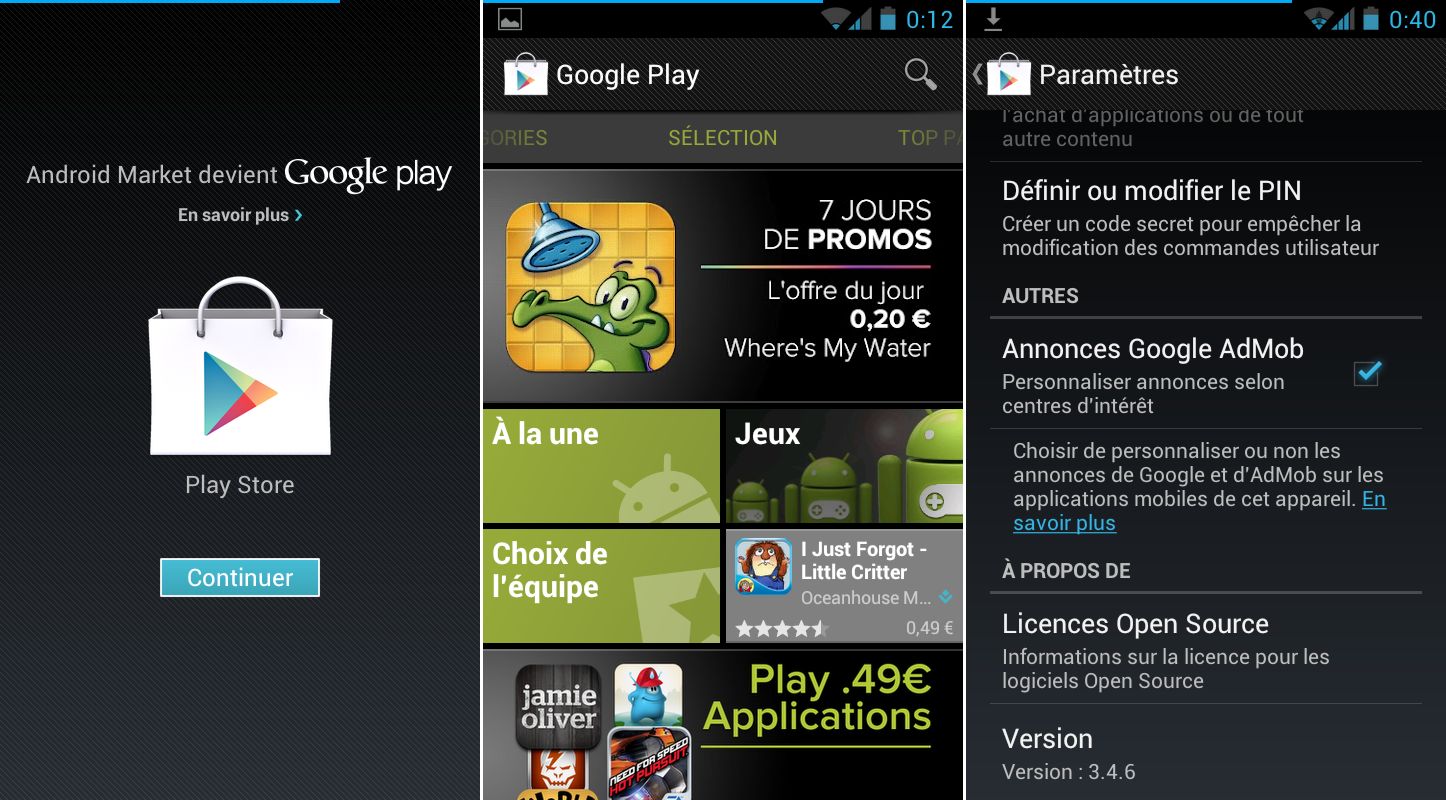 Теперь просто следуйте инструкциям на экране, и Google Play Store будет установлен на вашем устройстве в кратчайшие сроки,
Теперь просто следуйте инструкциям на экране, и Google Play Store будет установлен на вашем устройстве в кратчайшие сроки,
Параметр «Неизвестные источники» является важной защитой, предотвращающей установку вредоносных программ на ваше устройство. Поскольку Google Chrome часто используется для просмотра веб-страниц, возможно, что некоторые вредоносные программы могут проникнуть в систему через него без нашего ведома. Если оставить неизвестные источники включенными, это программное обеспечение может быть установлено и причинить большой ущерб.Следовательно, вы должны отозвать разрешение после установки Google Chrome из APK. Выполните те же действия, что и ранее, чтобы перейти к настройке «Неизвестные источники» для Google Chrome, а в конце выключите переключатель.
Шаг 5: Устранение ошибок после установки Возможно, вы столкнетесь с определенными ошибками после ручной установки Google Play Store. Это связано с тем, что остаточные файлы кеша для Google Play Store и Google Play Services мешают работе текущей версии Google Play Store.Это также может помешать дальнейшему автоматическому обновлению. Единственное решение этой проблемы — очистить кеш и данные как для Google Play Store, так и для Google Play Services.
Это связано с тем, что остаточные файлы кеша для Google Play Store и Google Play Services мешают работе текущей версии Google Play Store.Это также может помешать дальнейшему автоматическому обновлению. Единственное решение этой проблемы — очистить кеш и данные как для Google Play Store, так и для Google Play Services.
1. Перейдите в настройки вашего телефона, затем нажмите на опцию Приложения .
2. Теперь выберите Google Play Store из списка приложений .
3. Теперь выберите опцию Storage .
4.Теперь вы увидите варианты для очистки данных и очистки кеша . Нажмите на соответствующие кнопки, и указанные файлы будут удалены.
Теперь повторите те же шаги для сервисов Google Play. Это предотвратит любые осложнения, которые могли возникнуть после ручной установки.
Рекомендовано:
Вот и все, теперь вы можете легко загрузить и установить последнюю версию Google Play Store , используя приведенное выше руководство.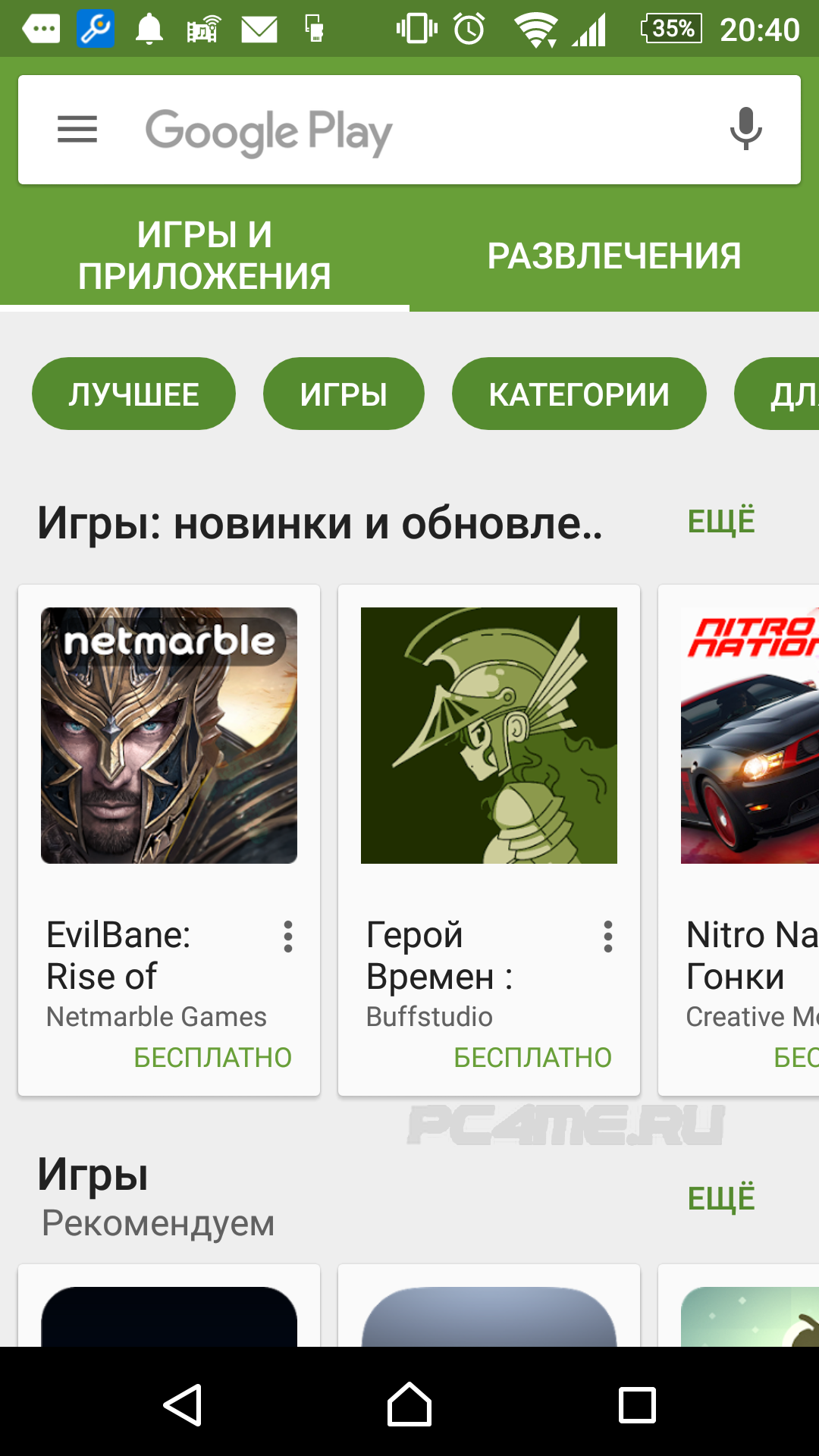 Но если у вас все еще есть какие-либо вопросы по этому руководству, не стесняйтесь задавать их в разделе комментариев.
Но если у вас все еще есть какие-либо вопросы по этому руководству, не стесняйтесь задавать их в разделе комментариев.
Как загрузить и установить Google Apps
Если вы хотите получить доступ к великолепным приложениям и службам Google на своем телефоне Android, вам потребуются Google Apps или GApps. Каждый пакет GApps будет включать Play, камеру, клавиатуру, Gmail и многое другое. Конечно, если у вас есть магазин Google Play вместе с обязательными сервисами Play, у вас будет доступ ко всему каталогу контента Google, будь то приложения, музыка, фильмы, книги и многое другое.Это Святой Грааль, детка. Здесь мы покажем вам, как получить самый последний пакет GApps и установить его на свое устройство.
В этой статье мы предполагаем, что у вас есть root-доступ и пользовательское восстановление. Если нет, у нас есть инструкции по рутированию вашего Android-устройства и установке кастомного восстановления.
При установке GApps убедитесь, что вы устанавливаете версию, соответствующую вашему Android ROM. Например, если вы используете Android 4.4 Kit Kat, загрузите и установите GApps для KitKat.Вы можете узнать номер своей версии Android, перейдя в «Настройки» и «Об устройстве». Это так же просто, как глупо.
Например, если вы используете Android 4.4 Kit Kat, загрузите и установите GApps для KitKat.Вы можете узнать номер своей версии Android, перейдя в «Настройки» и «Об устройстве». Это так же просто, как глупо.
Есть несколько мест, где вы можете загрузить GApps. Воспользуйтесь ссылкой ниже и выберите версию, подходящую для вашего телефона.
Загрузите GApps здесьПосле загрузки файла сохраните его на SD-карту. Если у вас нет SD-карты, не волнуйтесь, мой питомец, просто сохраните его в папке на вашем устройстве, которую вы запомните как Загрузки.
Шаг 2: Загрузитесь в Recovery Теперь, когда у вас есть файл GApps, загрузитесь в Recovery с помощью комбинированных кнопок восстановления. Если вы не знаете, какие кнопки нажимать, чтобы получить доступ к восстановлению, прочтите наше удобное руководство по этой теме. Если вы хотите сразу перейти к делу, Удерживайте Vol Down + Power в течение 5 секунд , который должен работать на большинстве телефонов.
В процессе восстановления вы должны увидеть что-то вроде этого (в этой статье мы покажем, как все выглядит в TWRP слева и ClockworkMod справа)…
Экран восстановления TWRP Экран восстановления ClockworkMod Шаг 3: Найдите файл и прошейте егоТеперь идите и выберите «Установить». Шаг 3: Прошивка GApps…
Установка на TWRP Установка на ClockworkMod Выберите ZIP в TWRP Выберите ZIP в ClockworkMod Шаг 4: Прошивка shizПосле того, как вы выбрали файл GApps, пора его прошить!
Прошить dat файл в TWRP! Прошить файл dat в ClockworkMod! Шаг 5. Очистите кеш!После завершения установки вернитесь и очистите кеш…
После очистки кеша перезагрузите телефон.Теперь вы должны успешно установить GApps. Вы проделали отличную работу, и я очень горжусь вами.
«Никогда не позволяйте никому говорить вам, что вы что-то не можете сделать».
Дарт Мол (Новая надежда)
Руководство по установке приложений из Play Store по адресу apps
Play Store App Install Download . Нажмите на магазин Google Play. В игровом магазине есть приложения, игры, музыка, фильмы и многое другое!
play store app install download, источник изображения с www.pinterest.comПолучите лучшие приложения, фильмы, книги, телевидение, музыку и многое другое на своих новых устройствах Android.Если у вас есть Android, у вас, вероятно, он уже есть, но если у вас его нет, есть супер простое решение (попробуйте сказать это в 5 раз быстрее!) Вашей проблемы:
PC APPS STORE Как загрузить приложение Play Store и установить
Но все равно не идеально! Приложение Google Play Store является официальным источником Google для приложений и загрузок для Android.
Руководство по установке приложения Play Store
Загрузите Play Store и установите его, прежде всего, вам необходимо иметь учетную запись gmail, чтобы войти в Play Store и создать свою собственную учетную запись. Google Play Store download for pc windows — самое популярное приложение среди пользователей смартфонов и планшетов, которое дает вам доступ в любое время к любым типам данных, приложениям, видео, аудио, играм, письменным материалам, телевизионным программам и многому другому. Доступна более новая версия, она будет автоматически загружена, как только вы нажмете версию магазина воспроизведения. Так же, как у Apple есть свой магазин приложений, у Google есть магазин Google Play.
Google Play Store download for pc windows — самое популярное приложение среди пользователей смартфонов и планшетов, которое дает вам доступ в любое время к любым типам данных, приложениям, видео, аудио, играм, письменным материалам, телевизионным программам и многому другому. Доступна более новая версия, она будет автоматически загружена, как только вы нажмете версию магазина воспроизведения. Так же, как у Apple есть свой магазин приложений, у Google есть магазин Google Play.
Скачать google play store 23.1.30 apk; Plus, вы можете продолжить с того места, на котором остановились, с любого устройства.Установщик приложений Microsoft для Windows 10 упрощает загрузку неопубликованных приложений для Windows 10: откройте приложение, нажмите кнопку меню, а затем выберите «Настройки»> «О программе»> «Версия магазина воспроизведения».
Наши правила проверки в магазине приложений требуют, чтобы приложения были безопасными, обеспечивали удобство работы пользователей, соответствовали нашим правилам конфиденциальности, защищали устройства от вредоносных программ и угроз и разрешали использование. Зайдите на сайт Gmail и создайте новую учетную запись, это бесплатно!. Джедаи проложили путь для галактики в высокой республике, это золотой век.Когда вы загружаете приложение, оно должно работать, как и было обещано.
Зайдите на сайт Gmail и создайте новую учетную запись, это бесплатно!. Джедаи проложили путь для галактики в высокой республике, это золотой век.Когда вы загружаете приложение, оно должно работать, как и было обещано.
К счастью, есть и другие рынки приложений для устройств Android. Точно так же, как у Apple есть магазин приложений, у Google есть магазин Google Play. Безжалостные гиперпространственные разведчики расширяют охват республики до самых далеких звезд, миры процветают под доброжелательным руководством сената, а мир воцарится благодаря мудрости и силе. Вот почему рецензенты-люди следят за тем, чтобы приложения в магазине приложений соответствовали нашим строгим стандартам проверки приложений.
Google Play Sore позволяет загружать и устанавливать приложения для Android в Google Play официально и безопасно. Бесплатная загрузка приложения Google Play Store проста в навигации и поставляется с простым интерфейсом для загрузки и установки приложений. Не существует аутентичного способа загрузки и запуска Play Store на вашем ноутбуке или персональных компьютерах.Edmodo предоставляет учителям инструменты для обмена опытом. уроки, держите родителей в курсе и создайте яркое школьное сообщество.
Не существует аутентичного способа загрузки и запуска Play Store на вашем ноутбуке или персональных компьютерах.Edmodo предоставляет учителям инструменты для обмена опытом. уроки, держите родителей в курсе и создайте яркое школьное сообщество.
Приложение откроется, и вы сможете искать и просматривать контент для загрузки. Нет прямого способа загрузить и установить магазин Google Play на свой ноутбук или ПК. Загрузите официальное приложение YouTube для телефонов и планшетов Android. Наслаждайтесь миллионами новейших приложений для Android, игр, музыки, фильмов, телевидения, книг, журналы и многое другое.
Не всегда легко найти новые приложения за пределами верхней части списков, предлагаемых Play Store. Google Play Sore позволяет вам официально и безопасно скачивать и устанавливать приложения для Android в Google Play. Подпишитесь на любимые каналы, поделитесь с друзьями и смотрите на любом устройстве. Магазин Google Play — одна из самых больших и важных частей Android.
Магазин Google Play — одна из самых больших и важных частей Android.
Скачать google play store 23.2.11 apk; Google Play Store скачать для ПК, компьютера и ноутбука для Windows 7, 8, 8.1, xp и Windows 10, 32- и 64-разрядная (x64, x86) установка приложения. В дополнение к размещению более миллиона приложений, игр и фильмов в его цифровая библиотека, магазин Google Play, также предоставляет множество музыкальных файлов и видео. Устройства Android поставляются вместе с магазином приложений для загрузки содержимого, магазином Google Play.
Как установить Gmail, Карты и другие приложения Google на планшет Amazon Fire
Самое лучшее в планшете Amazon Fire 7 — это его цена в 49 долларов. Хуже всего то, что в его программном обеспечении Fire OS 6 на базе Android отсутствует большая часть того, что делает Android, ну, Android. В нем (как и в других планшетах Amazon Fire) отсутствуют какие-либо стандартные приложения Google, такие как Google Карты, Google Фото или Google Диск.![]() Что еще хуже, встроенный Amazon Appstore является заменой Google Play Store, и большинство приложений, которые вы знаете и любите, недоступны.
Что еще хуже, встроенный Amazon Appstore является заменой Google Play Store, и большинство приложений, которые вы знаете и любите, недоступны.
Однако есть надежда, если вы не против немного повозиться. Amazon позволяет устанавливать приложения из внешних источников на все свои планшеты Fire, что означает, что вы можете установить Google Play Store. Включив эту функцию, вы сможете загружать неопубликованные пакеты Android (APK) — другими словами, вручную устанавливать приложения на свое устройство, которые в противном случае не поддерживались бы.
В этом руководстве мы покажем вам, как загрузить неопубликованный Google Play Store и необходимые приложения, необходимые для его запуска на планшете Amazon.Это не самый простой процесс, но он того стоит.
К счастью, для этого не требуется рутировать планшет Amazon Fire, поэтому нет немедленного риска аннулирования гарантии. Однако Amazon не предлагает поддержку по устранению неполадок, с которыми вы можете столкнуться. Поэтому будьте осторожны и знайте, что некоторые APK могут работать не так, как задумано. А если вы подумываете о загрузке неопубликованных APK-файлов, которые обычно стоят денег, проявите свою поддержку, купив их в Google Play Store в своем браузере.
Поэтому будьте осторожны и знайте, что некоторые APK могут работать не так, как задумано. А если вы подумываете о загрузке неопубликованных APK-файлов, которые обычно стоят денег, проявите свою поддержку, купив их в Google Play Store в своем браузере.
Как включить боковую загрузку
Первый шаг — разрешить установку из неизвестных источников (по сути, из любого источника, кроме Amazon).
- Щелкните приложение «Настройки» на панели приложений (найдите его, проведя вверх по главному экрану)
- Нажмите «Безопасность и конфиденциальность», которое должно быть примерно на полпути вниз по странице.
- Включить «Приложения из неизвестных источников»
Как установить Google Play Services
Далее начинается самое интересное: загрузка и установка сервисов Google Play вручную. Это довольно просто сделать, но для этого требуется лишь немного базовых знаний, прежде чем вы начнете.
Это довольно просто сделать, но для этого требуется лишь немного базовых знаний, прежде чем вы начнете.
Во-первых, вам нужно узнать версию программного обеспечения вашего планшета Amazon Fire, чтобы вы могли загрузить правильный APK. Последний планшет Amazon Fire 7 работает под управлением Fire OS 6, который основан на операционной системе Android 7.1 Nougat. (Ага, это сбивает с толку!) Fire OS 5 основана на Android 5.1 Lollipop, который немного легче запомнить.
Чтобы узнать версию ОС своего планшета:
- Откройте приложение «Настройки»
- Прокрутите вниз до «Параметры устройства» в нижней части экрана.
- Выберите «Обновления системы», чтобы увидеть версию системы
С этой информацией теперь вы можете загрузить и установить четыре APK, необходимые для правильной работы Google Play Store: Google Account Manager, Google Services Framework, Google Play Services и Google Play Store.
Вам не нужно беспокоиться о сопоставлении APK-файлов Google Play Services и Google Play Store с номером версии Android.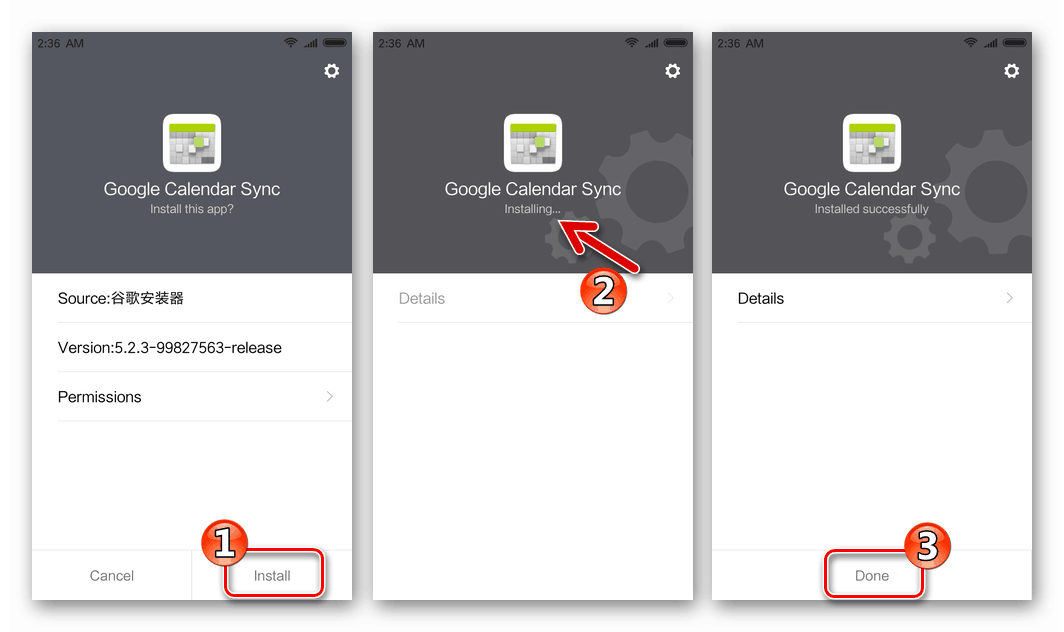 Последние перечисленные APK работают для устройств с Android 4.1 Jelly Bean, включая все планшеты Fire.
Последние перечисленные APK работают для устройств с Android 4.1 Jelly Bean, включая все планшеты Fire.
- Сначала откройте приложение Silk Browser на планшете Fire (именно здесь вы хотите выполнять загрузку). Вы получите APK-файлы с сайта APKmirror.com. (Я доверяю этому сайту и в прошлом без проблем использовал его для загрузки APK-файлов на Amazon Fire 7, а также на личные устройства.Но опять же, действуйте на свой страх и риск.)
- Убедитесь, что вы загружаете правильный файл APK. Для этого, когда вы переходите на страницу загрузки каждого приложения (см. Ниже), попробуйте сопоставить версию Android вашего планшета (помните: Fire OS 6 = Android 7.1 Nougat и Fire OS 5 = Android 5.1 Lollipop) с номером, указанным в конец файла APK в листинге.
- Загрузите и установите Google Account Manager, Google Services Framework, Google Play Services, Google Play Store в указанном порядке .Согласно TechJunkie , установка их вне очереди приведет к тому, что Google Play Store не будет работать, и я могу это подтвердить.

Как получить доступ к локально сохраненным файлам на планшете Fire
Если вы уходите от загруженных APK и вам нужно найти их снова, предустановленное приложение Amazon «Docs» на планшете Fire также, как ни странно, является файловым менеджером.Чтобы получить доступ к загруженным файлам, откройте приложение, нажмите кнопку меню в верхнем левом углу дисплея, затем нажмите «Загрузить» в разделе «Локальное хранилище». Просто имейте в виду, что имена файлов APK будут длинными и трудными для понимания, но если вы загрузили их в указанном выше порядке, отметка времени в файле должна помочь вам определить, какой файл установить первым, вторым, третьим, а затем. четвертый.
- Если вы правильно установили эти APK, вы сможете запустить приложение Google Play Store и войти в свою учетную запись Google.
 Оттуда вы можете скачать любое доступное приложение или игру.
Оттуда вы можете скачать любое доступное приложение или игру.
Vox Media имеет партнерские отношения. Они не влияют на редакционный контент, хотя Vox Media может получать комиссионные за продукты, приобретенные по партнерским ссылкам. Для получения дополнительной информации см. Нашу политику этики .
Как установить приложения Android с региональными ограничениями на ваше устройство
Когда я впервые услышал о Spotify, я был очень взволнован, так как в нем были все функции, которые я искал в приложении для потоковой передачи музыки, и это было идеально.Тем не менее, я был слегка взбешен, когда узнал, что разработчики Spotify сделали его ограниченным по региону, и он недоступен для загрузки в моей стране.
Однако я не сдавался. Вместо этого я нашел обходной путь, при котором вы можете установить любое совместимое приложение или игру на свое устройство Android, даже если разработчик ограничил регион приложения.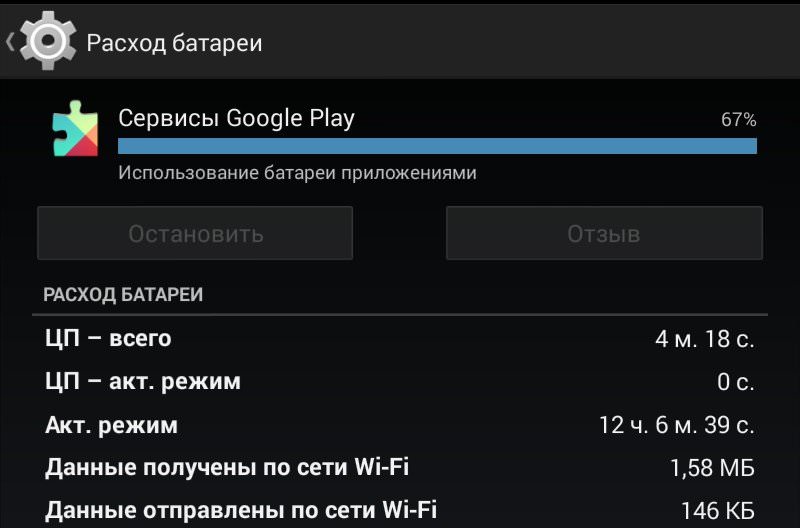 Вот несколько способов установить приложения или игры для Android на свое устройство, даже если они недоступны в вашей стране.
Вот несколько способов установить приложения или игры для Android на свое устройство, даже если они недоступны в вашей стране.
Приложение VPN поможет вам замаскировать ваше местоположение и заставить Google Play Store поверить в то, что вы находитесь в другом физическом месте, отличном от вашего фактического местоположения.
Доступно множество приложений для Android VPN, которые позволяют вам изменить свое местоположение на другую страну, в которой приложение или игра, которую вы хотите загрузить, официально доступны.
В рамках этого руководства я использовал приложение Express VPN, которое является популярным приложением VPN с возможностью ручного или автоматического подключения к оптимальному местоположению.
Шаг 1:
Загрузите и установите приложение Express VPN или любое другое приложение VPN по вашему выбору из Google Play Store на своем устройстве Android.
Шаг 2:
Теперь откройте приложение Express VPN или то, что вы скачали, и выберите место, где официально доступно приложение или игра, которые вы хотите установить.
Для этого урока я использовал приложение Pandora Music, которое недоступно в моей стране, но официально доступно в США.Итак, я выбрал местоположение как Соединенные Штаты в приложении Express VPN.
Шаг 3:
Теперь откройте приложение «Настройки» на своем устройстве, перейдите в «Приложения» и выберите из списка Google Play Store. Нажмите на хранилище, а затем выберите на странице параметры очистки данных и очистки кеша.
Теперь вернитесь на главную страницу приложения и выберите принудительную остановку, чтобы остановить запуск приложения.
Шаг 4:
После выполнения вышеуказанного шага найдите приложение, которое хотите установить, в Google, а затем щелкните ссылку Google Play Store в результатах поиска, чтобы запустить Play Store на своем устройстве.
Теперь откроется страница приложения в Google Play Store, и у вас будет возможность установить приложение на свое устройство, даже если оно официально не доступно в вашем регионе, благодаря VPN.
Метод 2 — установка с использованием файла APKЕсли вы не хотите устанавливать отдельное приложение VPN для установки приложения или игры с ограничениями по региону на вашем устройстве, вам может быть интересно узнать об этом методе.
Используя этот метод, вы можете просто установить на свое устройство любое приложение с ограничением по региону, которое недоступно в вашей стране, без необходимости устанавливать какое-либо стороннее приложение VPN, которому вы не можете доверять.
Шаг 1:
Выполните простой поиск в Google, указав название приложения, которое вы хотите загрузить, а затем буквы APK.
APK — это в основном пакет приложений Android, который является форматом, используемым Android для распространения приложений Android. Иногда производители приложений могли официально сделать APK-файл своего приложения доступным для загрузки.
Иногда производители приложений могли официально сделать APK-файл своего приложения доступным для загрузки.
Шаг 2:
Щелкните результат поиска и перейдите к загрузке файла APK для приложения, которое вы хотите установить на свое устройство.
Например, в этом примере я попытался загрузить и установить приложение Pandora Music на свое устройство, которое, как упоминалось ранее, официально не доступно в моей стране. Итак, я выполнил поиск в Google по запросу Pandora Music APK, а затем загрузил APK-файл приложения из одного из результатов поиска.
Мы предлагаем использовать APKMirror для ваших нужд APK, но если вы не можете найти там то, что ищете, вы можете рискнуть с помощью Google. Но, как мы предупреждали, существуют злоумышленники, которые могут изменять эти приложения и устанавливать на ваше устройство некоторые неприятные вещи.Мы не несем ответственности за то, что вы выбираете для загрузки.
Шаг 3:
После завершения загрузки щелкните загруженный файл APK, а затем выберите «Установить», чтобы установить загруженное приложение на свое устройство.:max_bytes(150000):strip_icc()/android-play-store-home-9abb635c9ba84740963da68ec3ec05f7.jpg)





 Оттуда вы можете скачать любое доступное приложение или игру.
Оттуда вы можете скачать любое доступное приложение или игру.
Ваш комментарий будет первым